5 روش برای مشاهده تاریخچه ماشین حساب در آیفون
در این مقاله تخصصی از مجله 98zoom به بررسی موضوع 65 روش برای مشاهده تاریخچه ماشین حساب در آیفون میپردازیم ، پس با یک مقاله مفید و آموزشی دیگر از تیم نود و هشت زوم همراه ما باشید :
اکثر برنامه های ماشین حساب اندروید دارای مقرراتی هستند که به شما امکان می دهد محاسبات قبلی خود را مجدداً مشاهده کنید. متأسفانه، در برنامه ماشین حساب iOS در دسترس نیست. اما آیا می توانید تاریخچه ماشین حساب را در آیفون خود ببینید؟ بیایید دریابیم.
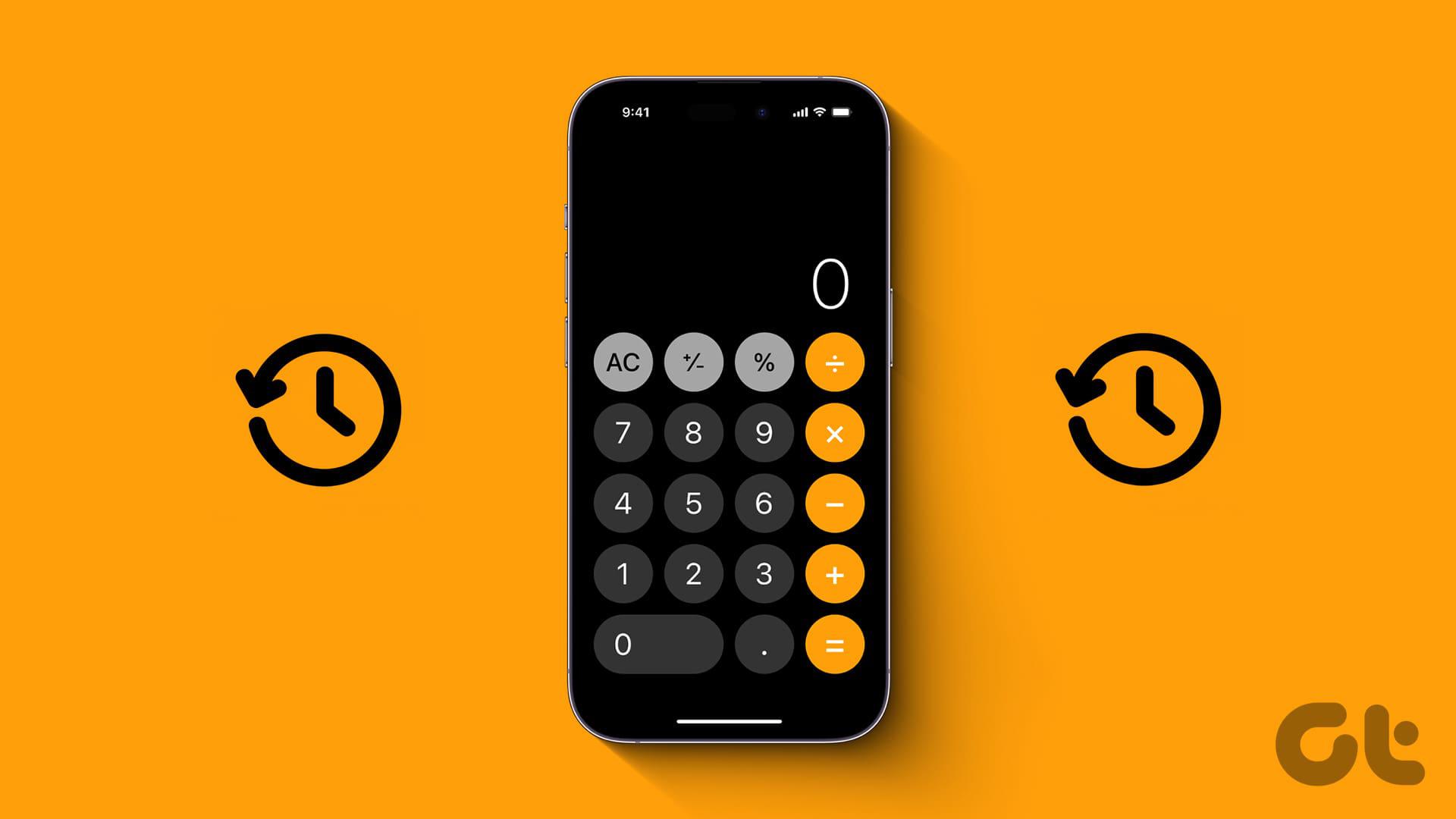
در حالی که هیچ گزینه حافظه طولانی مدت به شما امکان نمی دهد تاریخچه برنامه قبلی ماشین حساب را در آیفون خود مشاهده کنید، می توانید آخرین نتیجه محاسبه را کپی کنید. علاوه بر این، گزینههای دیگر، مانند گرفتن اسکرین شات یا ضبط صفحه، میتواند به شما کمک کند محاسبات مهم را برای استفاده در آینده ذخیره کنید. در اینجا یک نگاه گام به گام برای وضوح وجود دارد.
1. با استفاده از گزینه Copy Last Result
در حالی که هیچ سابقه محاسباتی گسترده ای ذخیره نمی شود، برنامه Calculator نتایج آخرین محاسبه ای را که با استفاده از برنامه انجام داده اید به خاطر می آورد. اگر این همان چیزی است که میخواهید، آخرین نتیجه را از طریق نماد برنامه ماشین حساب کپی کنید و آن را در جای دیگری برای نگهداری قرار دهید. در اینجا نحوه دسترسی به آن با استفاده از Control Center و App Library در آیفون خود آورده شده است.
از مرکز کنترل
مرحله 1: از گوشه سمت چپ بالای صفحه به پایین بکشید تا Control Center باز شود. یا اگر دستگاه شما دارای دکمه Home است، آن را دوبار فشار دهید.
گام 2: در اینجا، نماد ماشین حساب را طولانی فشار دهید.
مرحله 3: هنگامی که گزینه قابل مشاهده است، روی Copy Last Result ضربه بزنید.
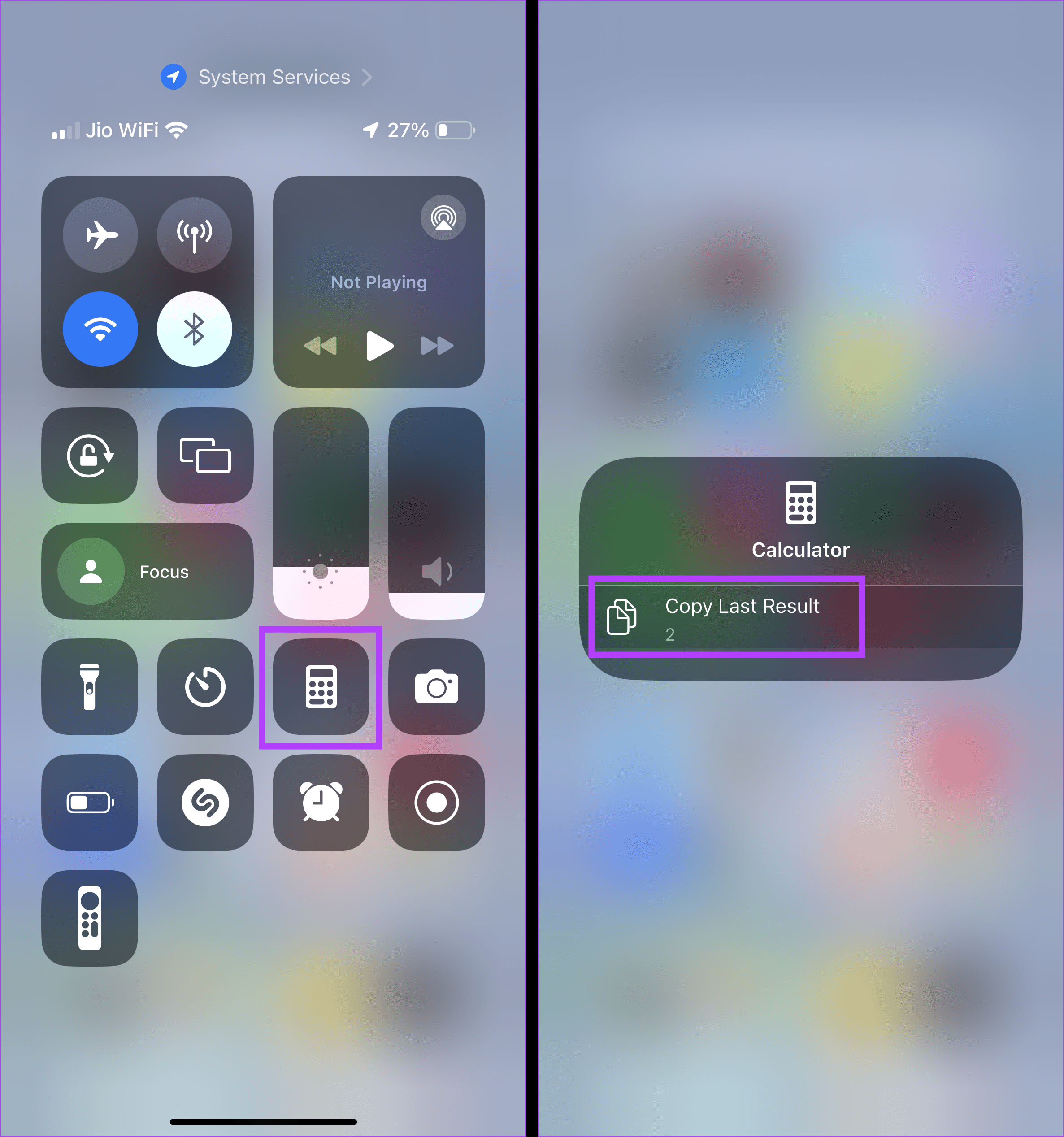
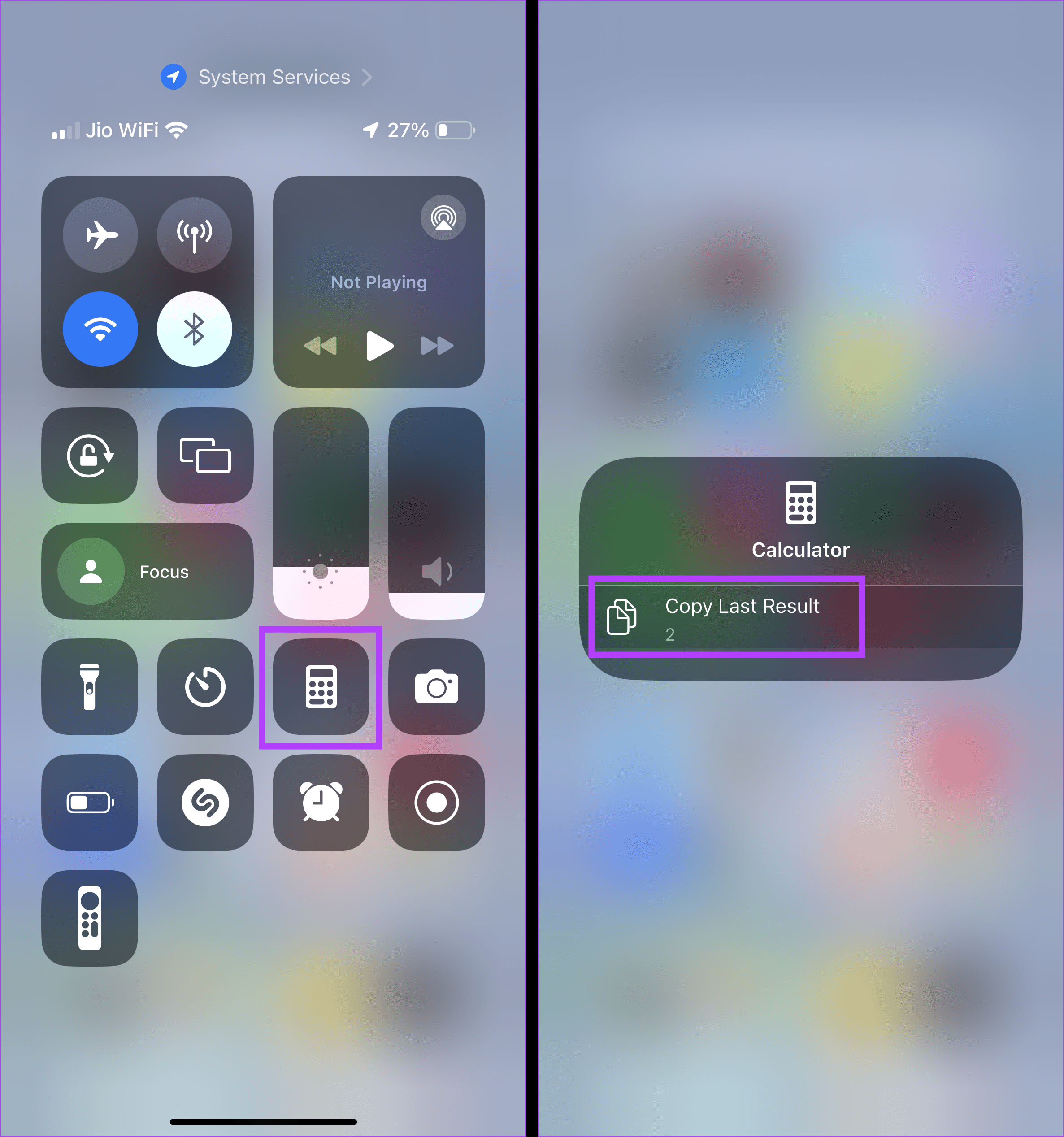
از App Library
توجه داشته باشید: همچنین می توانید برنامه Calculator را در پوشه Utilities در صفحه اصلی آیفون خود پیدا کنید.
مرحله 1: در iPhone خود، انگشت خود را به چپ بکشید تا App Library را باز کنید.
گام 2: در نوار جستجو، تایپ کنید ماشین حساب و منتظر بمانید تا اپلیکیشن Calculator در نتایج جستجو ظاهر شود.
مرحله 3: سپس روی نماد برنامه به مدت طولانی فشار دهید.
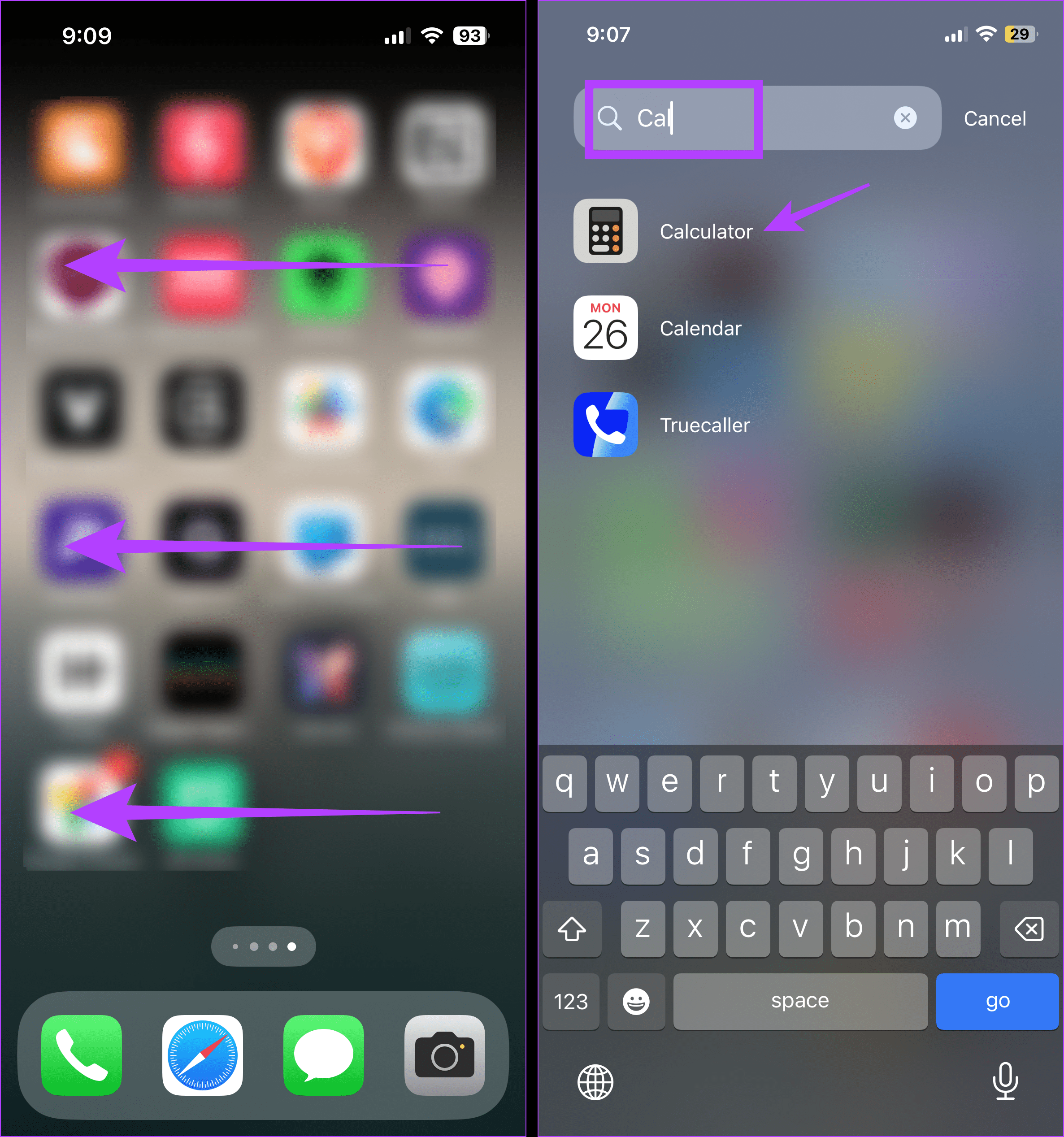
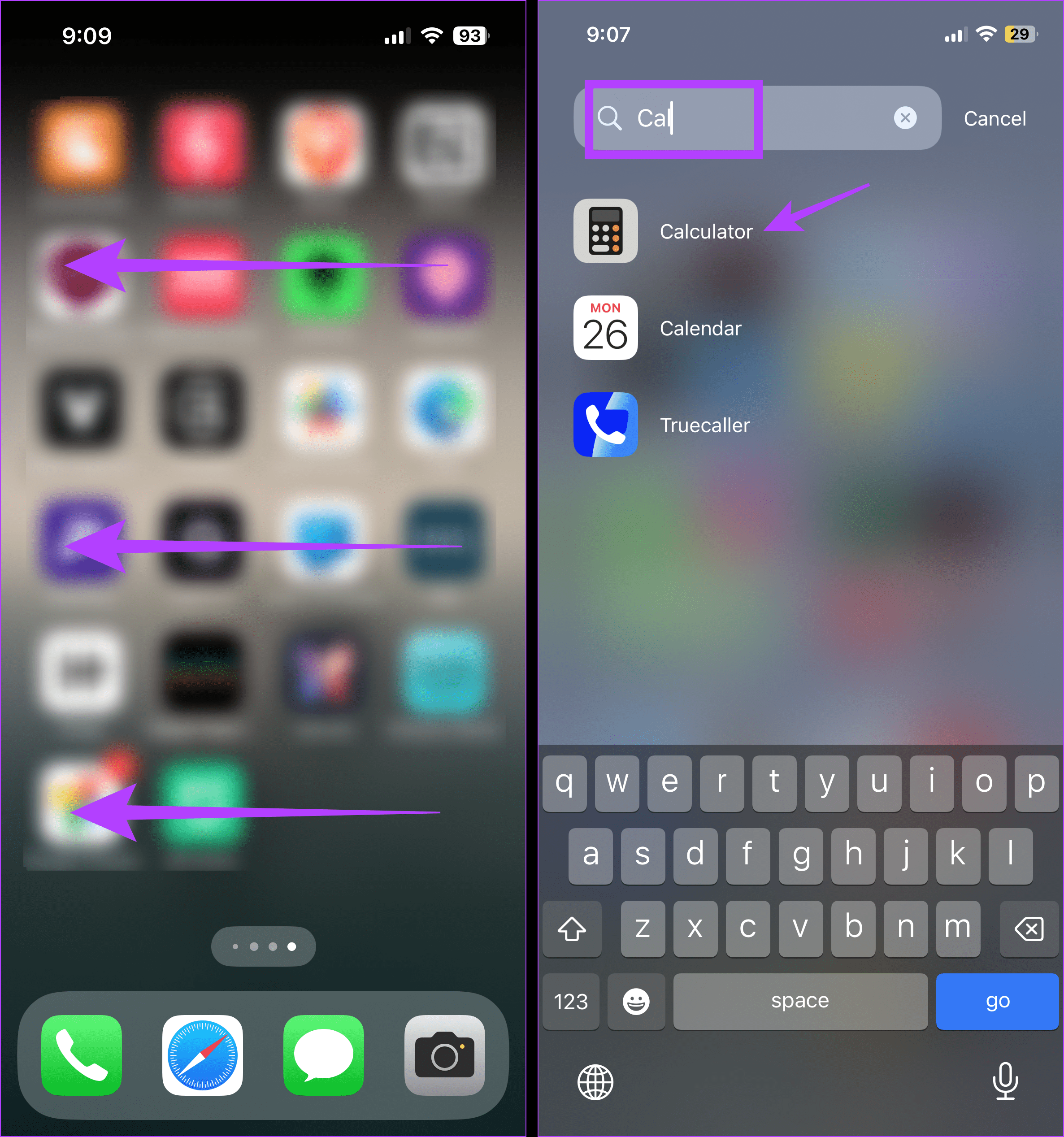
مرحله 4: در اینجا، روی Copy Last Result ضربه بزنید.
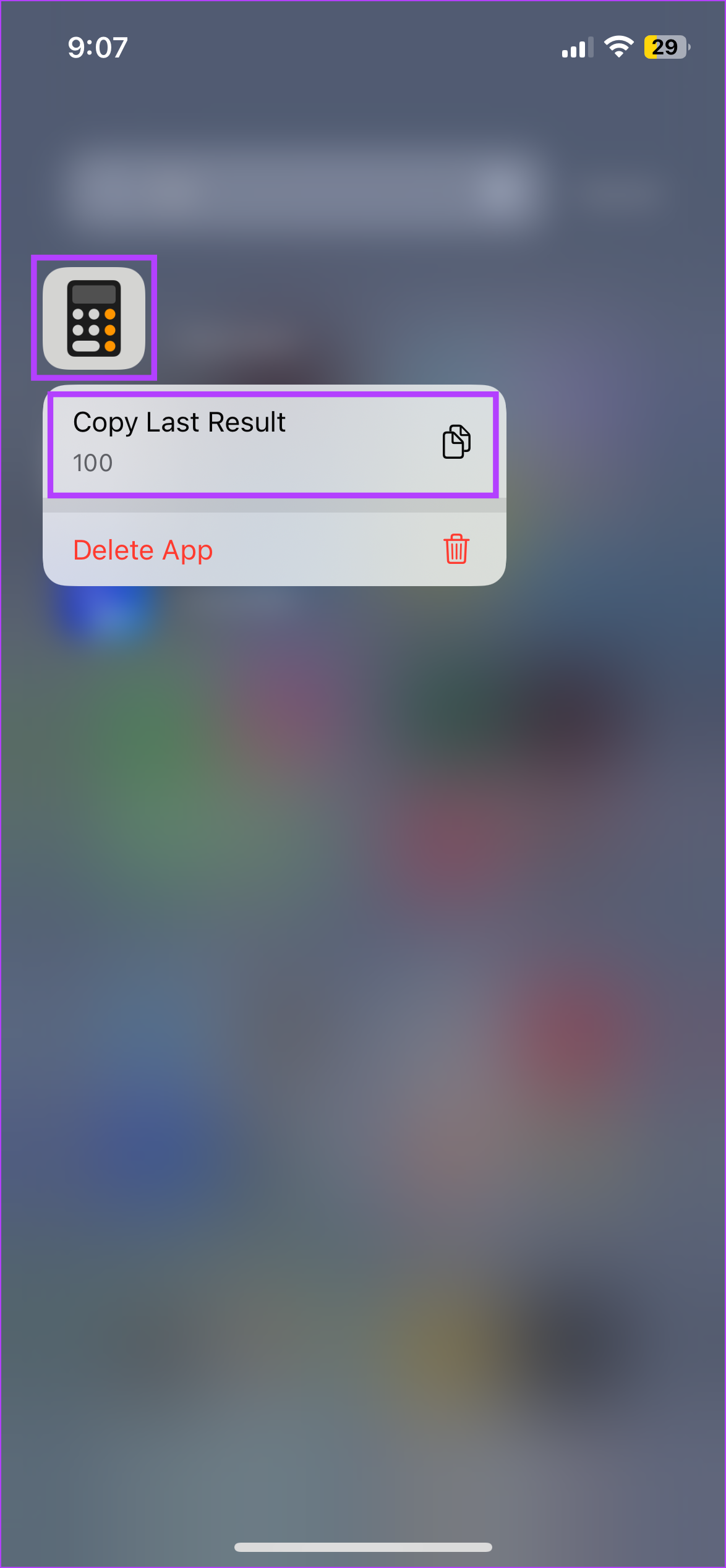
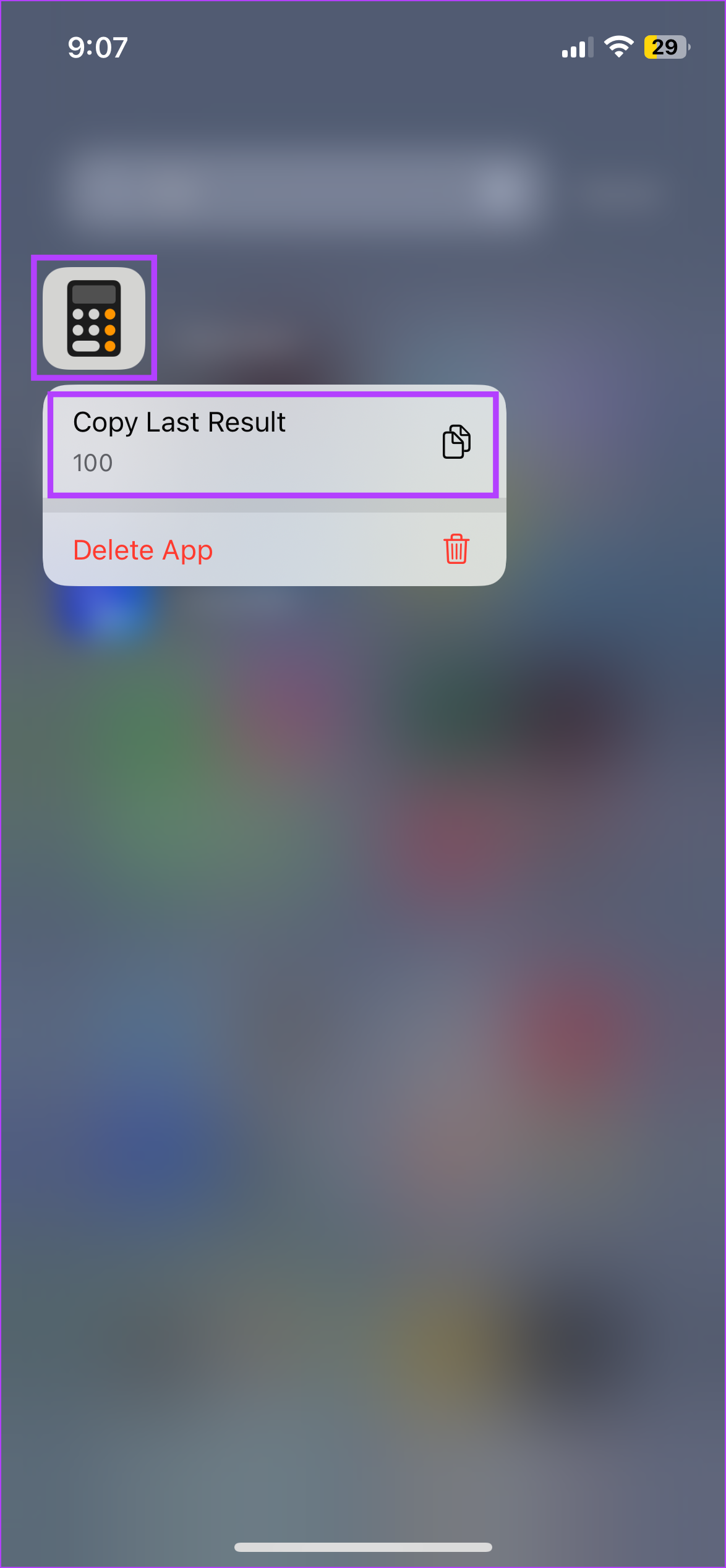
اکنون، این نتیجه را در برنامه ماشین حساب یا هر برنامه پیام رسانی دیگری برای مراجعات بعدی قرار دهید.
2. استفاده از تابع حافظه در حالت علمی
همچنین می توانید با استفاده از برنامه Calculator در آیفون خود محاسبات علمی انجام دهید. با استفاده از این حالت علمی، می توانید نتایج قابل مشاهده را به طور موقت در حافظه برنامه Calculator ذخیره کنید. سپس، از آن در محاسبات فعلی استفاده کنید. این شما را از وارد کردن مکرر نتیجه ذخیره شده باز می دارد. پس از انجام، آن را از حافظه برنامه ماشین حساب پاک کنید. برای انجام آن مراحل زیر را دنبال کنید.
مرحله 1: از گوشه سمت چپ بالای صفحه به پایین بکشید تا Control Center باز شود. یا اگر آیفون شما دکمه هوم دارد، آن را دوبار فشار دهید.
گام 2: در اینجا، اگر قفل چرخش در حال حاضر فعال است، غیرفعال کنید.
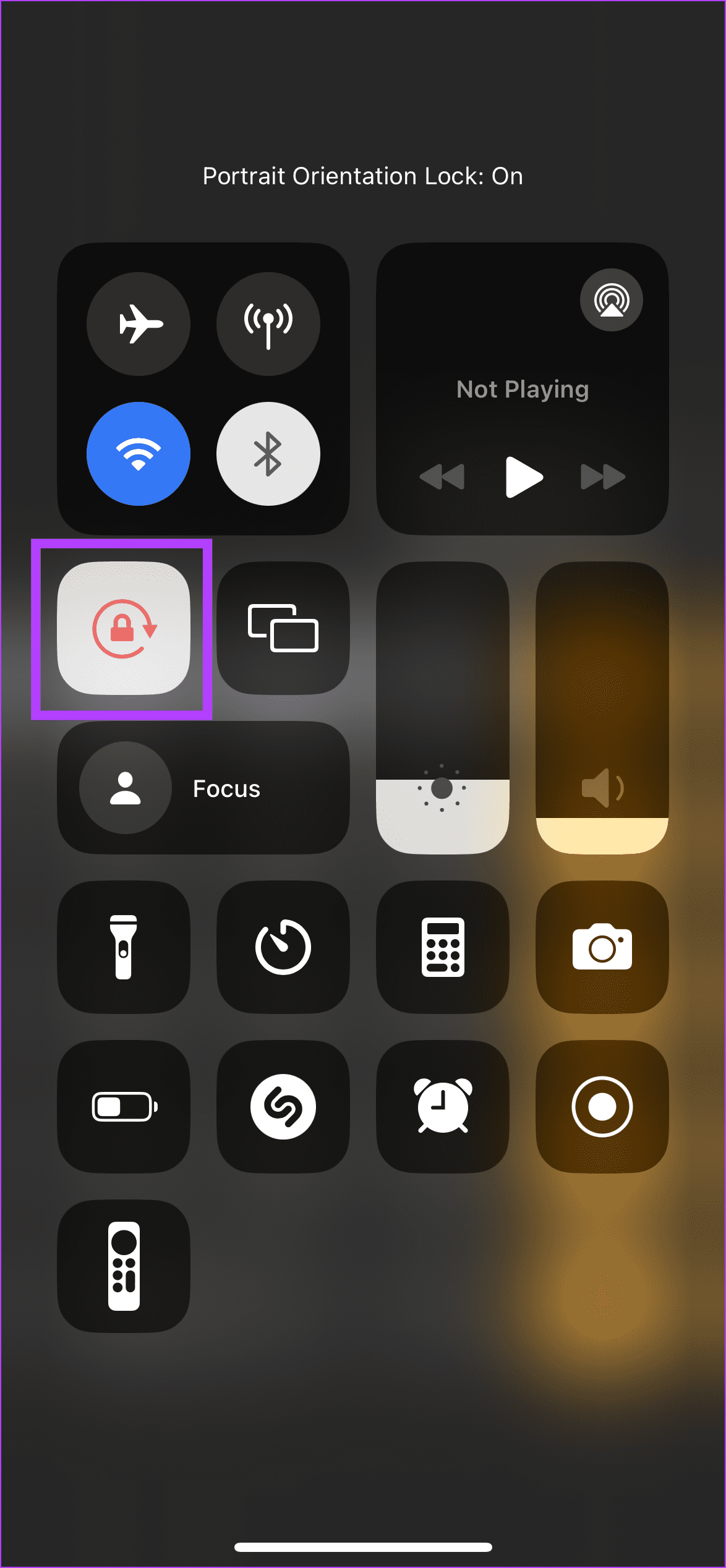
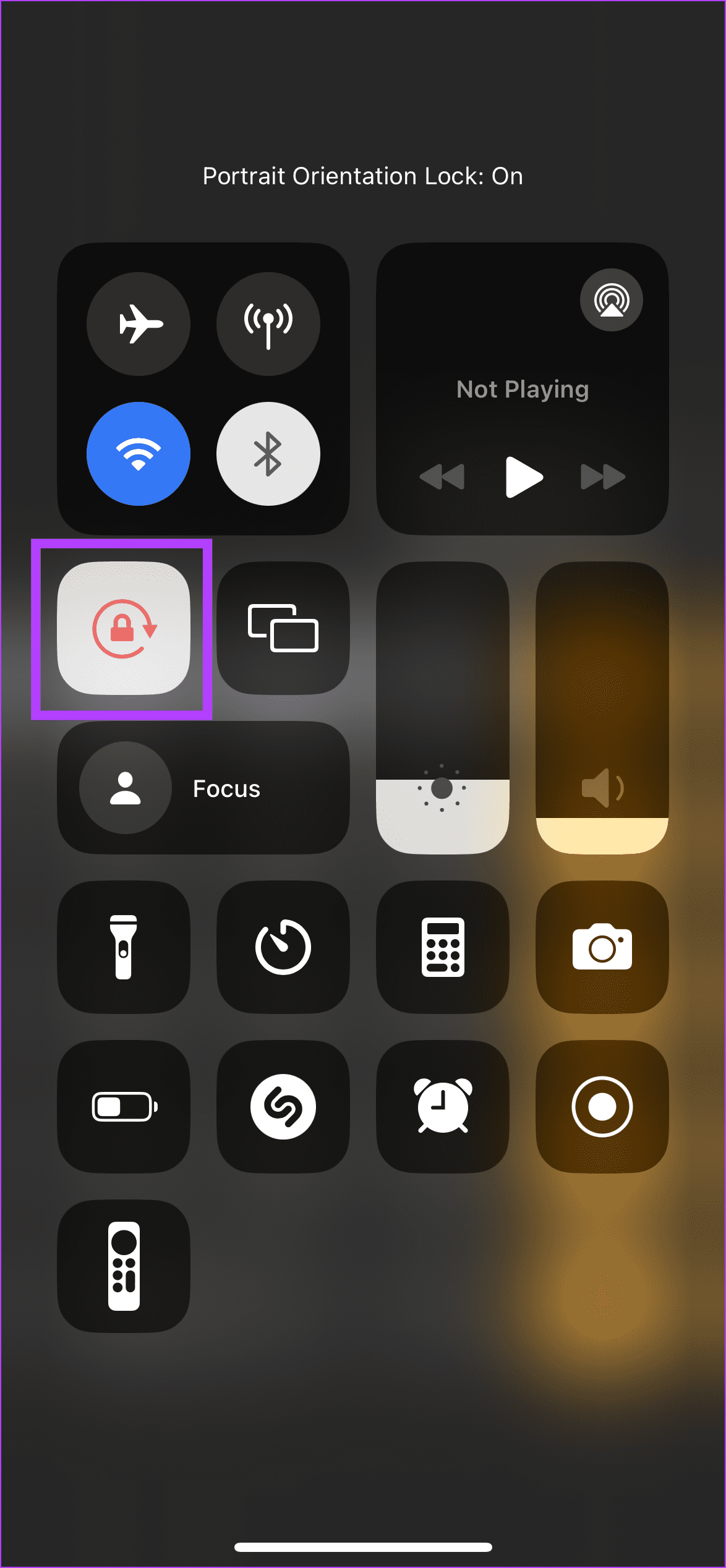
مرحله 3: سپس برنامه Calculator را باز کنید و آیفون خود را به حالت علمی باز کنید.
مرحله 4: محاسبات مربوطه را انجام دهید و پس از رسیدن به نتیجه دلخواه، روی دکمه m+ ضربه بزنید تا آن را در حافظه برنامه Calculator ذخیره کنید.
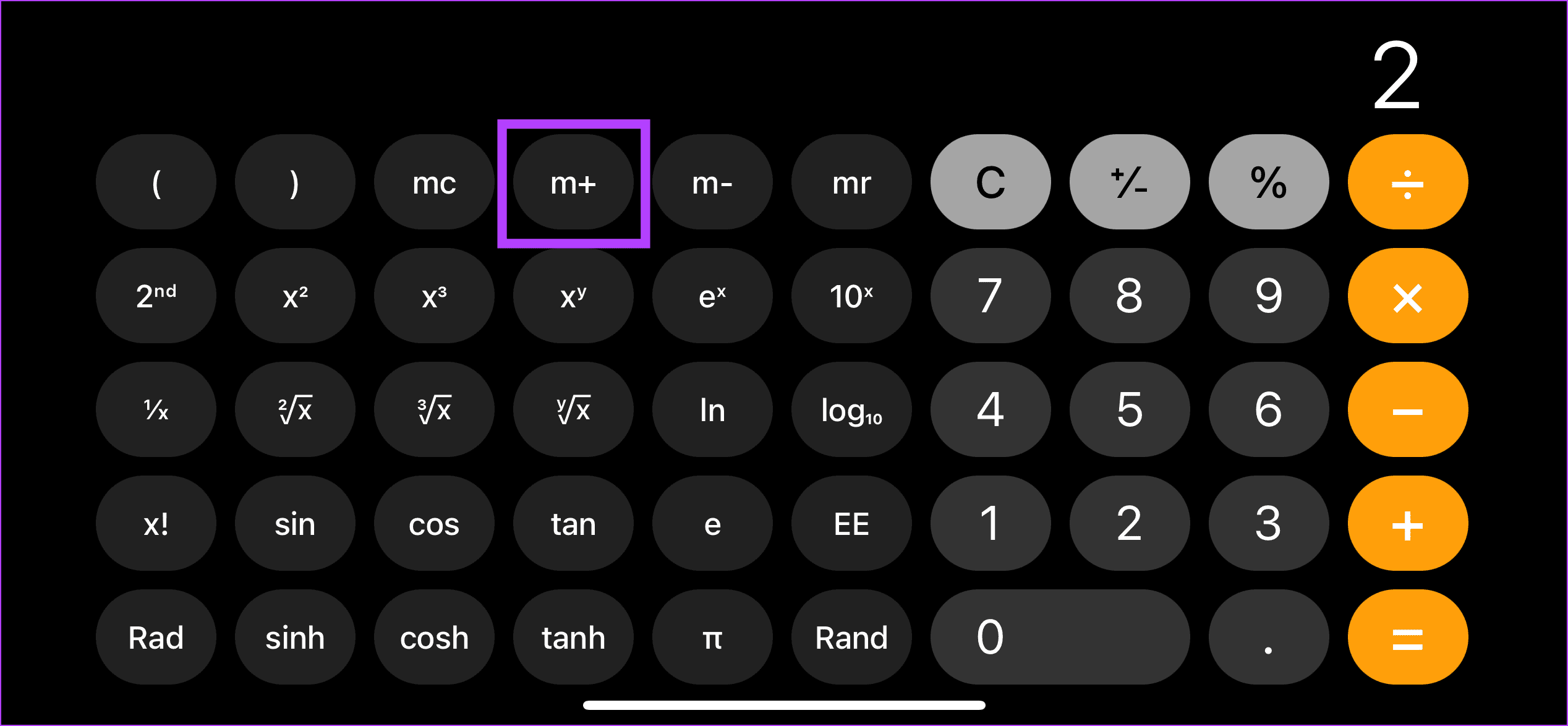
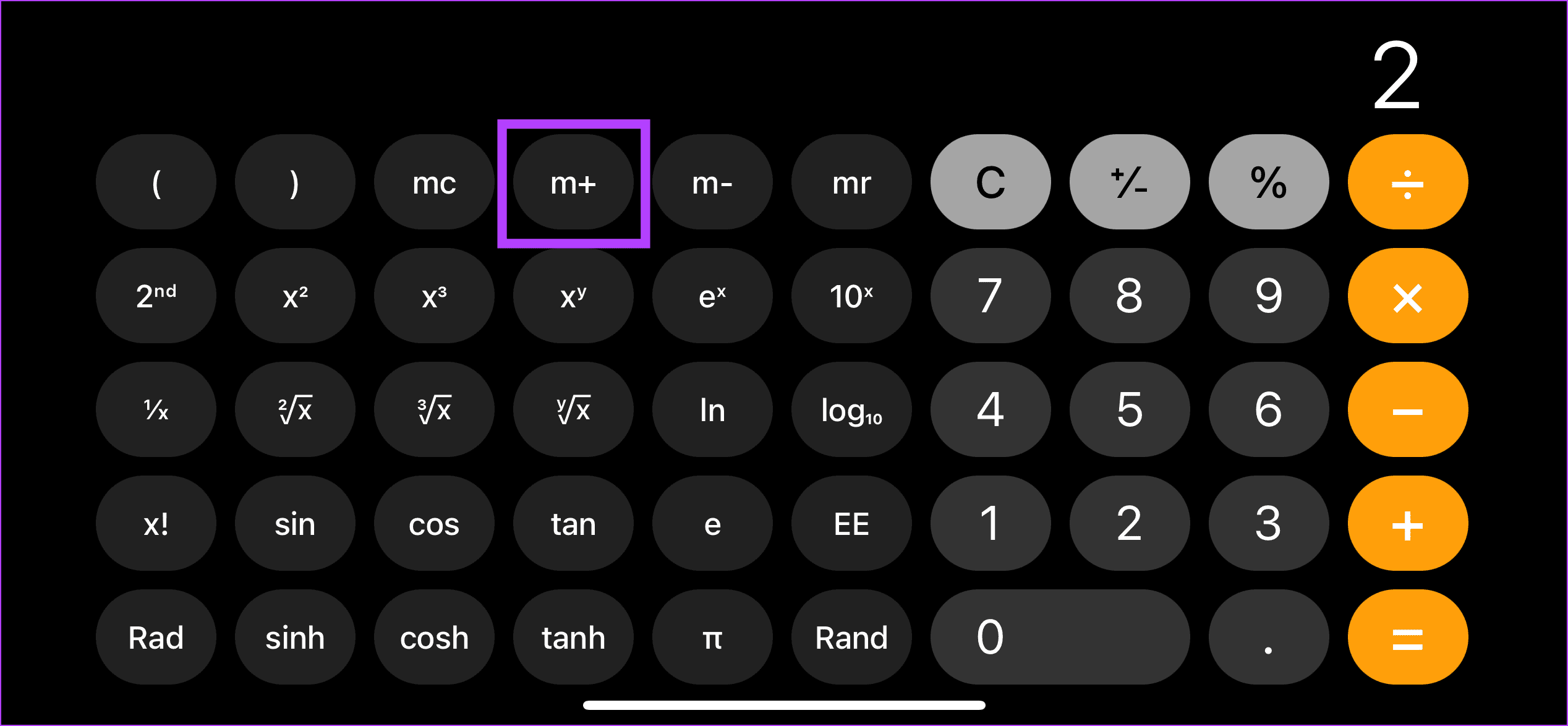
مرحله 5: اکنون روی دکمه mr ضربه بزنید تا از نتیجه ذخیره شده در محاسبات خود استفاده کنید.
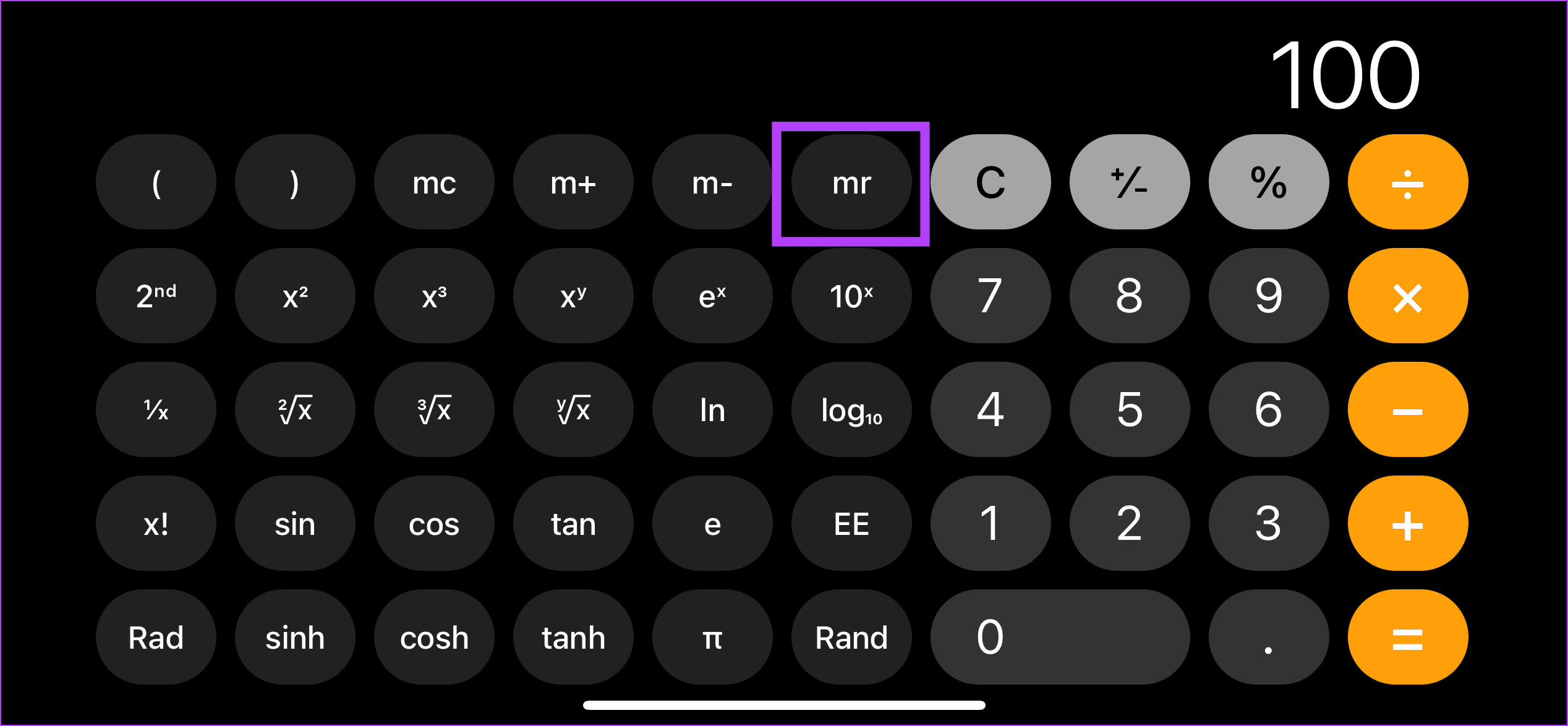
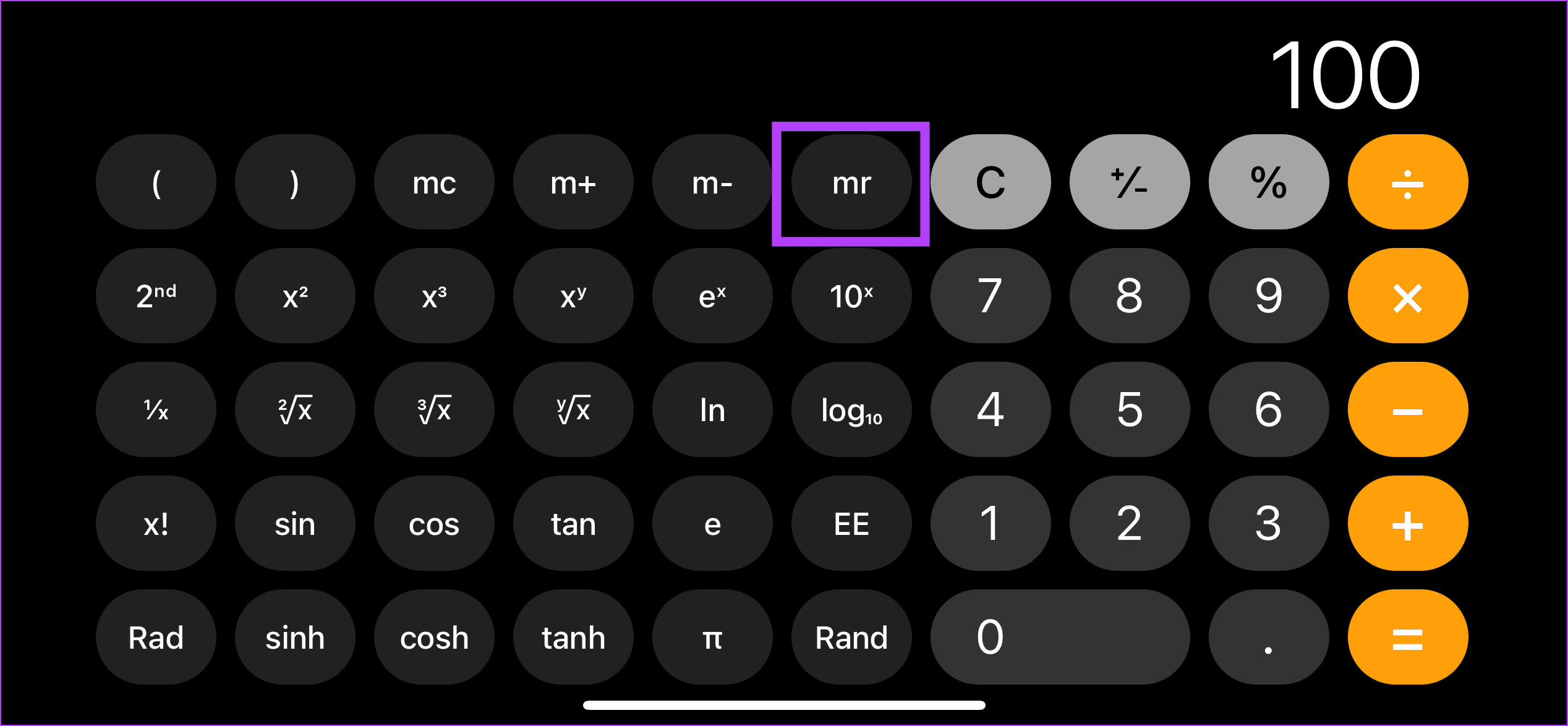
مرحله 6: پس از انجام یا عدم نیاز، روی دکمه mc ضربه بزنید.
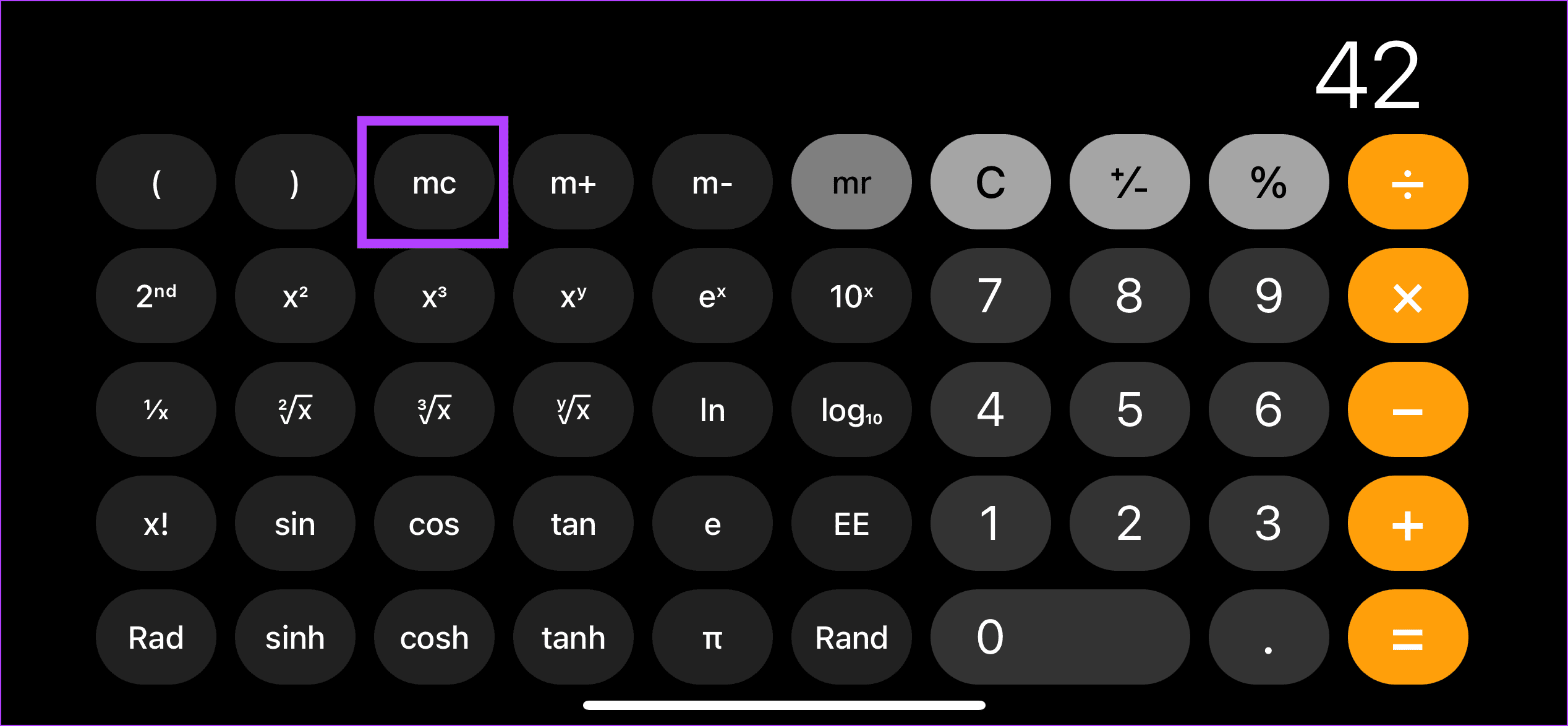
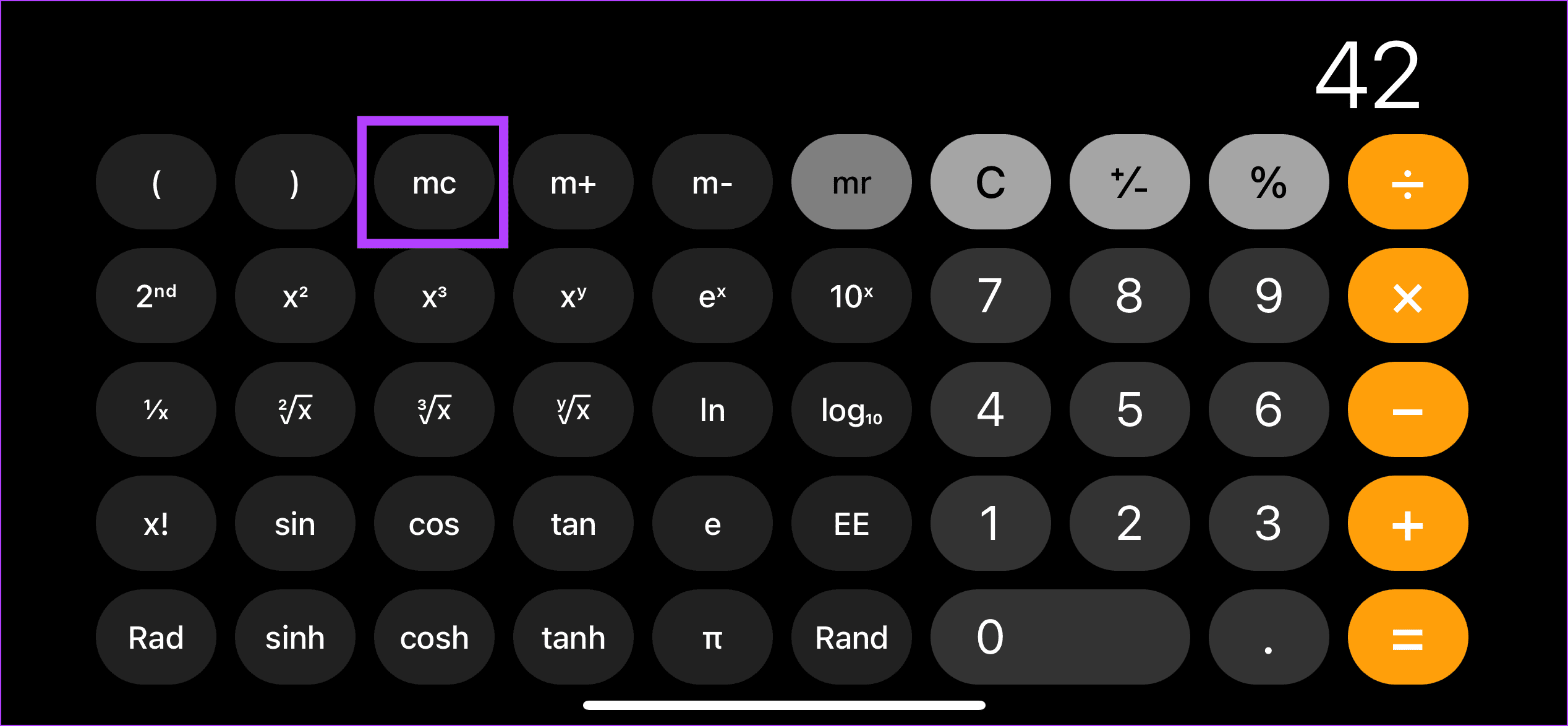
با این کار، نتیجه محاسبه ذخیره شده از حافظه برنامه Calculator در آیفون شما پاک می شود و راه را برای هر نتیجه دیگری که می خواهید ذخیره کنید باز می کند.
3. با استفاده از گزینه ضبط صفحه
اگر میخواهید چیزی را محاسبه کنید که میخواهید آن را ثبت کنید، قبل از شروع ضبط صفحه را فعال کنید. به این ترتیب، کل محاسبه به عنوان یک ویدیو در برنامه Photos ذخیره می شود و به شما امکان می دهد هر زمان که خواستید دوباره آن را مشاهده کنید. در اینجا به این صورت است:
نکته: برای کسب اطلاعات بیشتر در مورد استفاده از قابلیت ضبط صفحه در آیفون خود می توانید راهنمای ما را بررسی کنید.
مرحله 1: دکمه Home را دوبار فشار دهید تا Control Center باز شود. یا اگر آیفون شما دکمه هوم ندارد، از گوشه سمت چپ بالای صفحه به پایین بکشید.
گام 2: در اینجا، روی نماد ضبط صفحه ضربه بزنید. منتظر بمانید تا ضبط صفحه شروع شود.
مرحله 3: سپس، برنامه ماشین حساب را باز کنید.
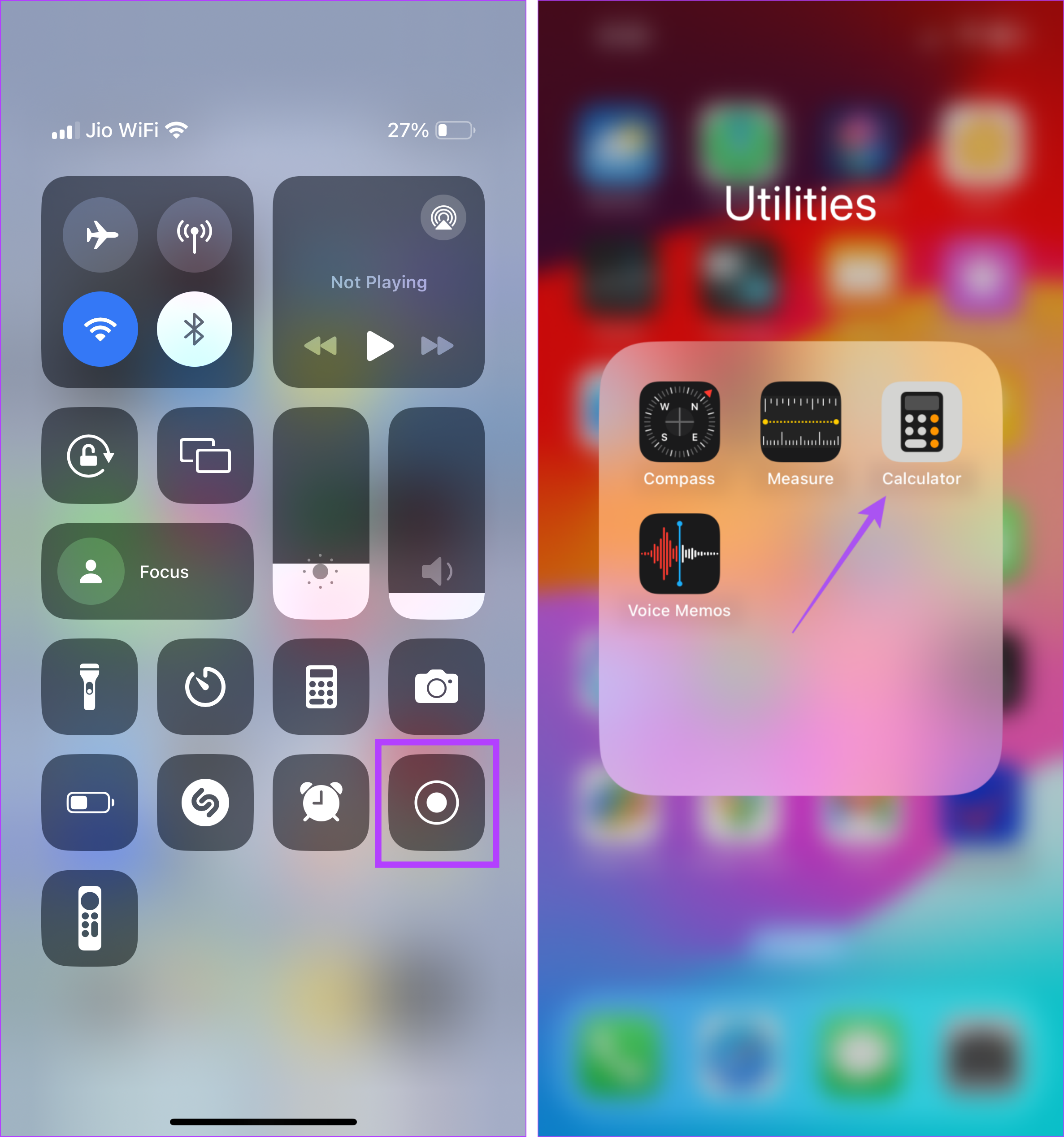
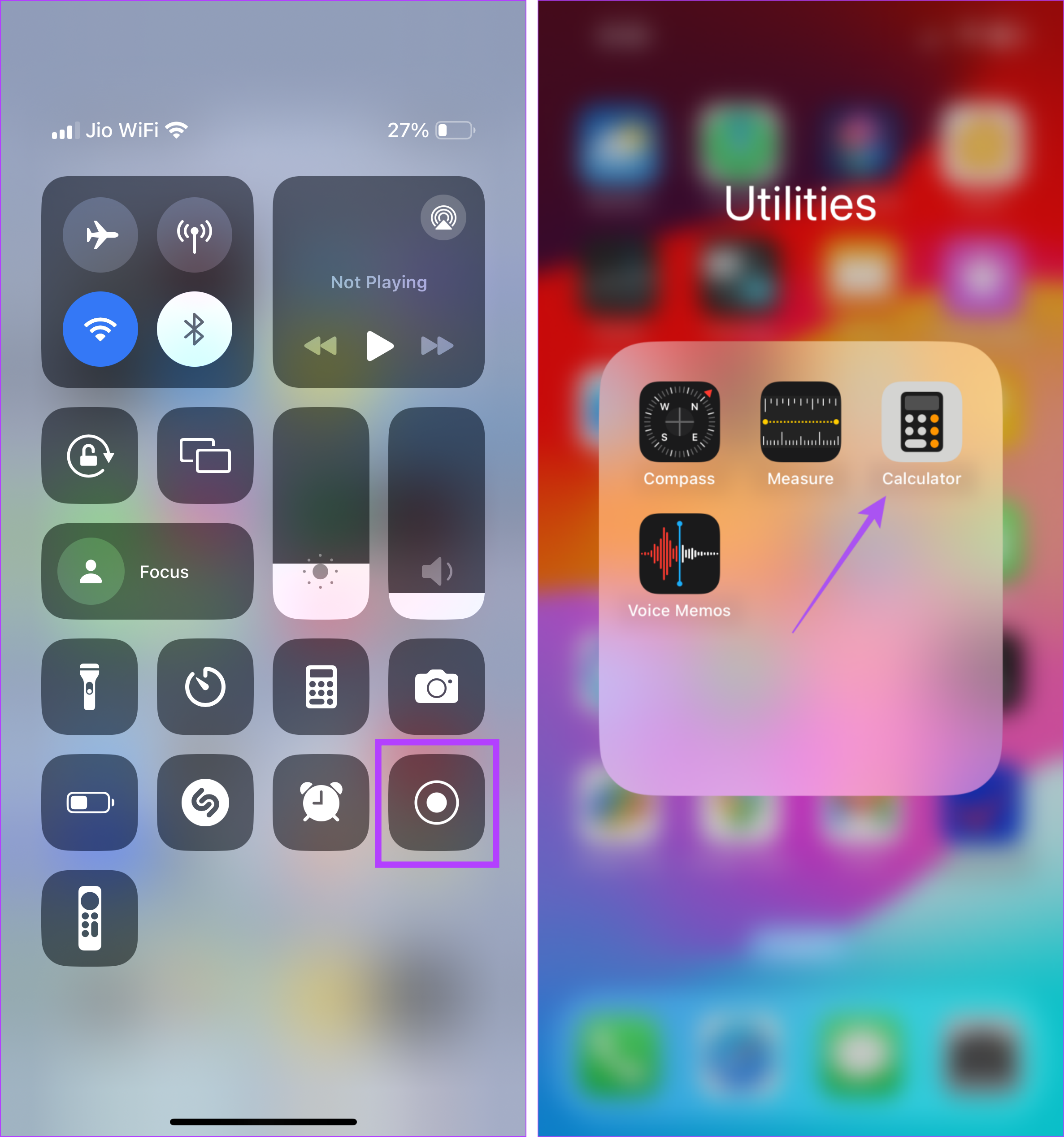
مرحله 4: در اینجا، در حالی که ضبط صفحه روشن است، به محاسبه ادامه دهید.
مرحله 5: پس از اتمام، Control Center را باز کنید و دوباره روی نماد Screen Recording ضربه بزنید تا ضبط صفحه متوقف شود.
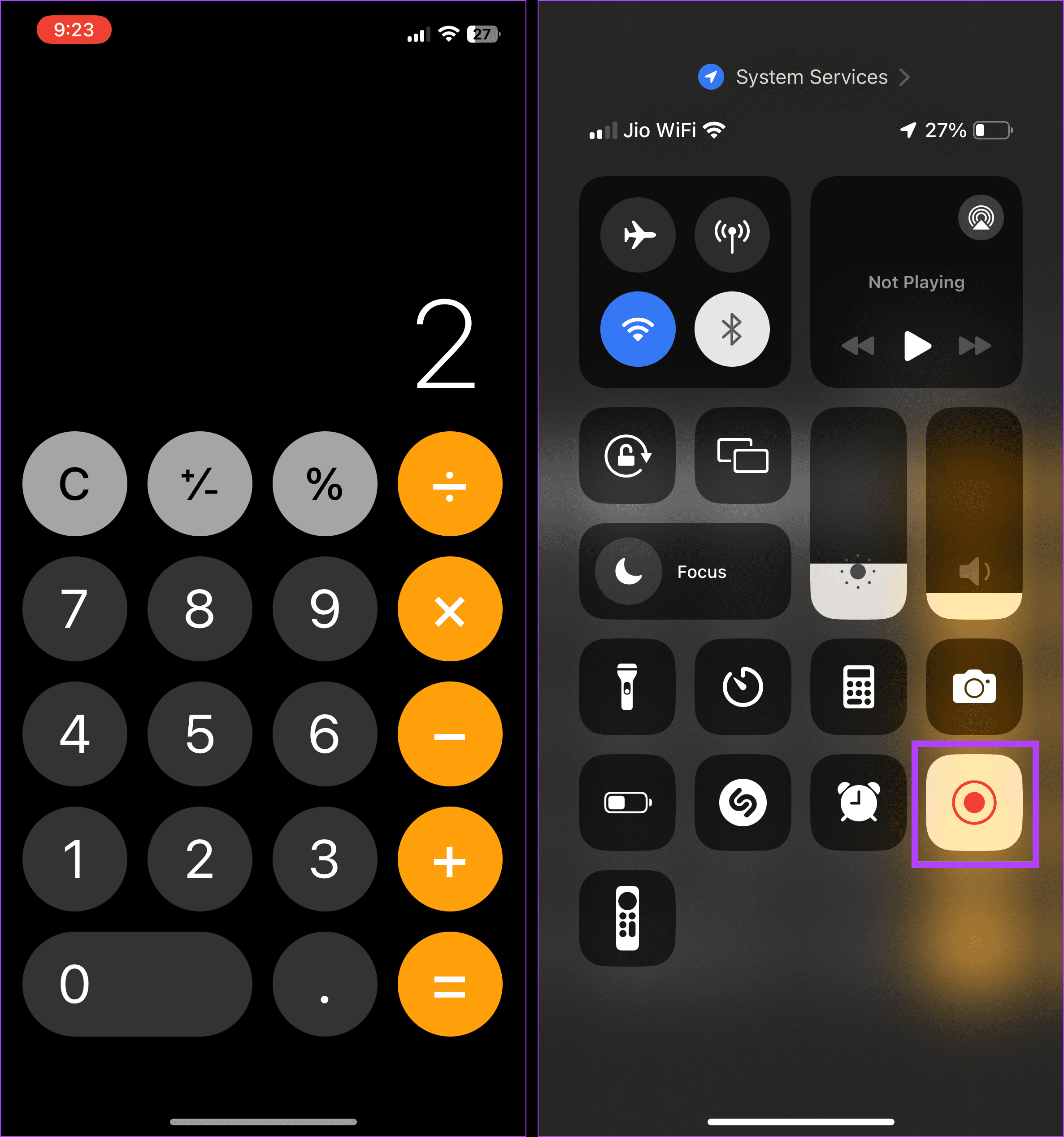
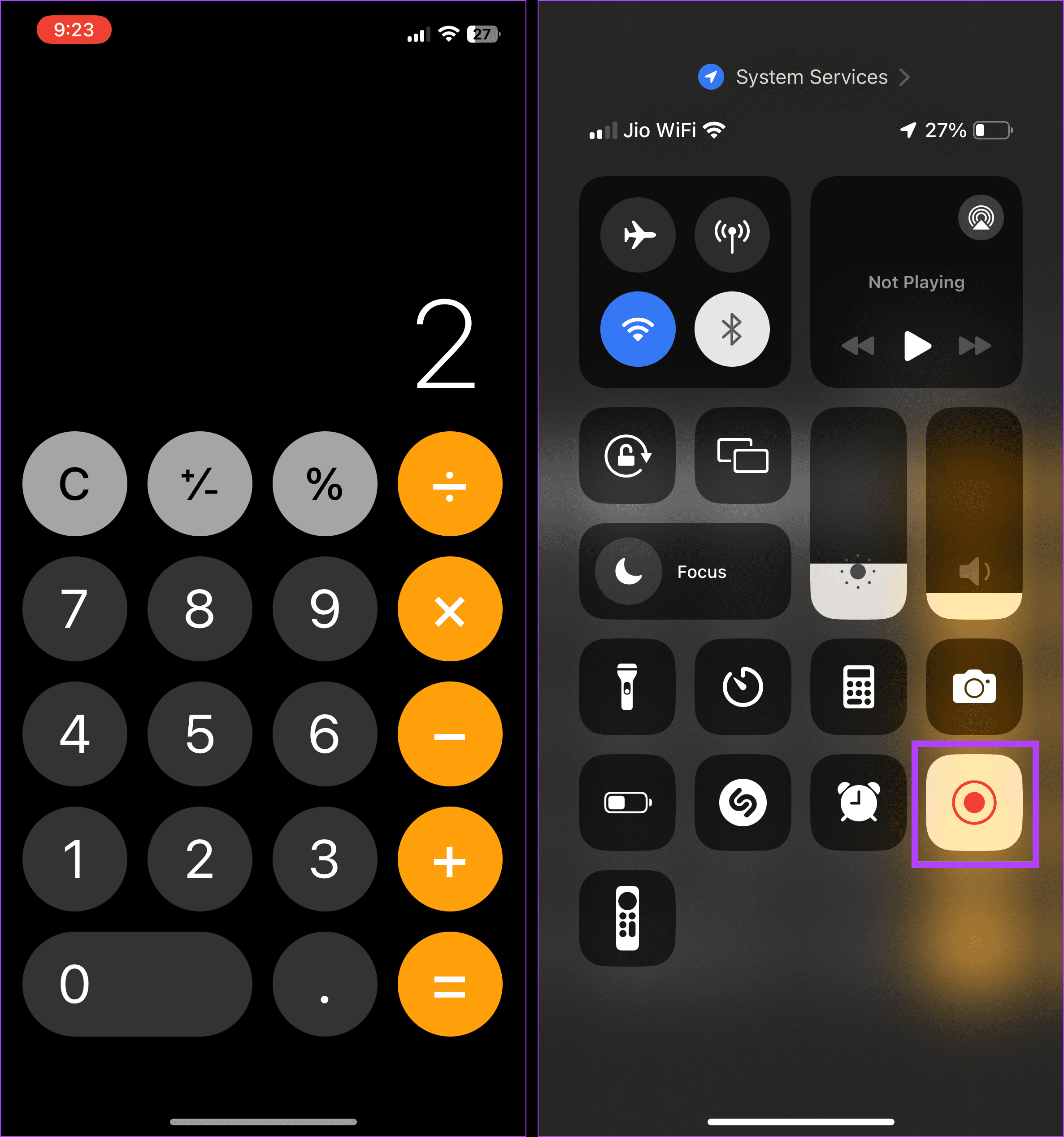
مرحله 6: برای مشاهده ضبط صفحه می توانید روی اعلان ضربه بزنید.
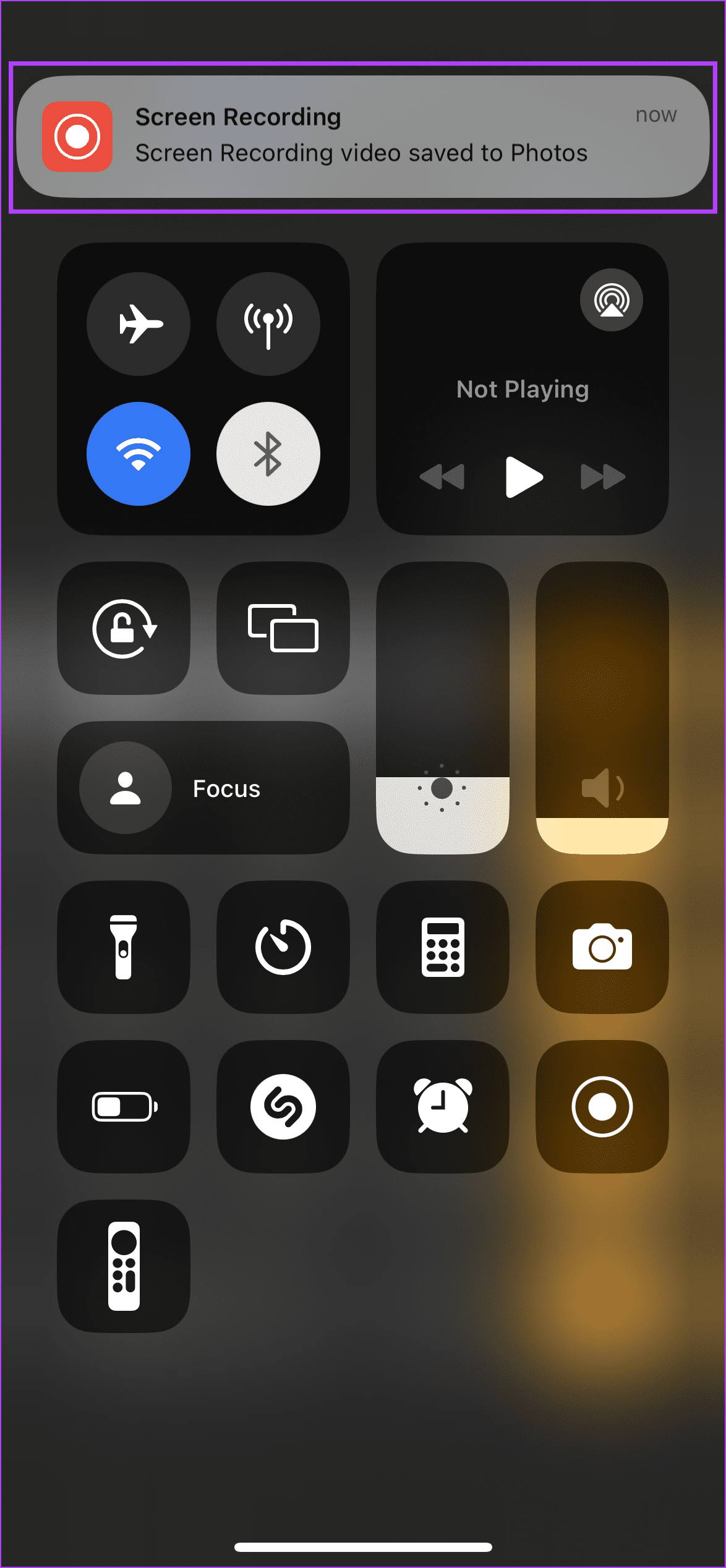
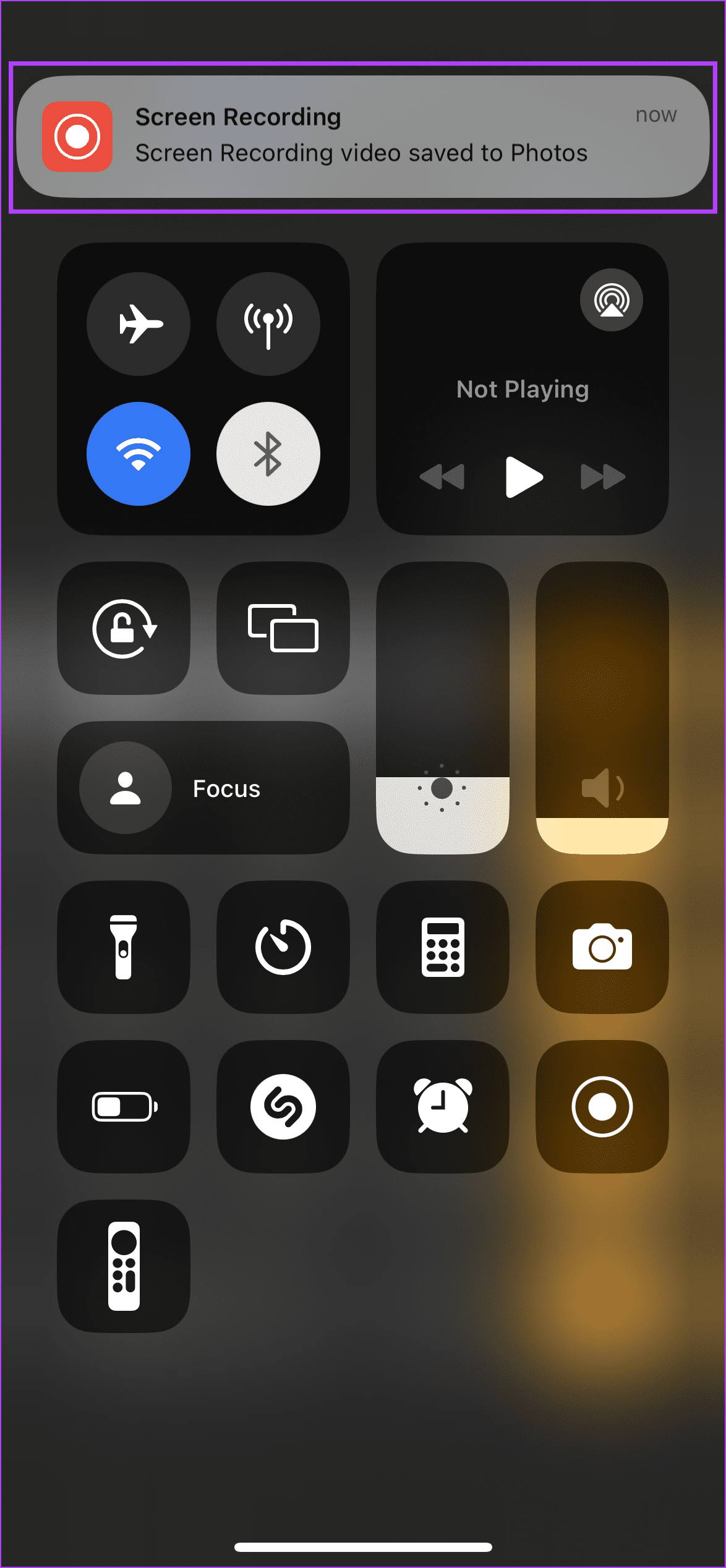
ضبط صفحه در برنامه Photos در دسترس خواهد بود. اگر می خواهید تاریخچه ماشین حساب آیفون خود را بعد از مدتی بررسی کنید، می توانید بعداً آن را مشاهده کنید.
4. یک اسکرین شات بگیرید
اگر خیلی مشتاق ضبط ویدیو نیستید یا نیاز به ذخیره نتایج محاسبات نهایی ندارید، میتوانید پس از اتمام محاسبه، از آیفون خود اسکرین شات بگیرید. این به شما امکان می دهد تاریخچه ماشین حساب را در آیفون خود به صورت تصویر ذخیره کنید. در اینجا نحوه انجام آن آمده است.
مرحله 1: برنامه Calculator را در آیفون خود باز کنید و محاسبات مربوطه را انجام دهید.
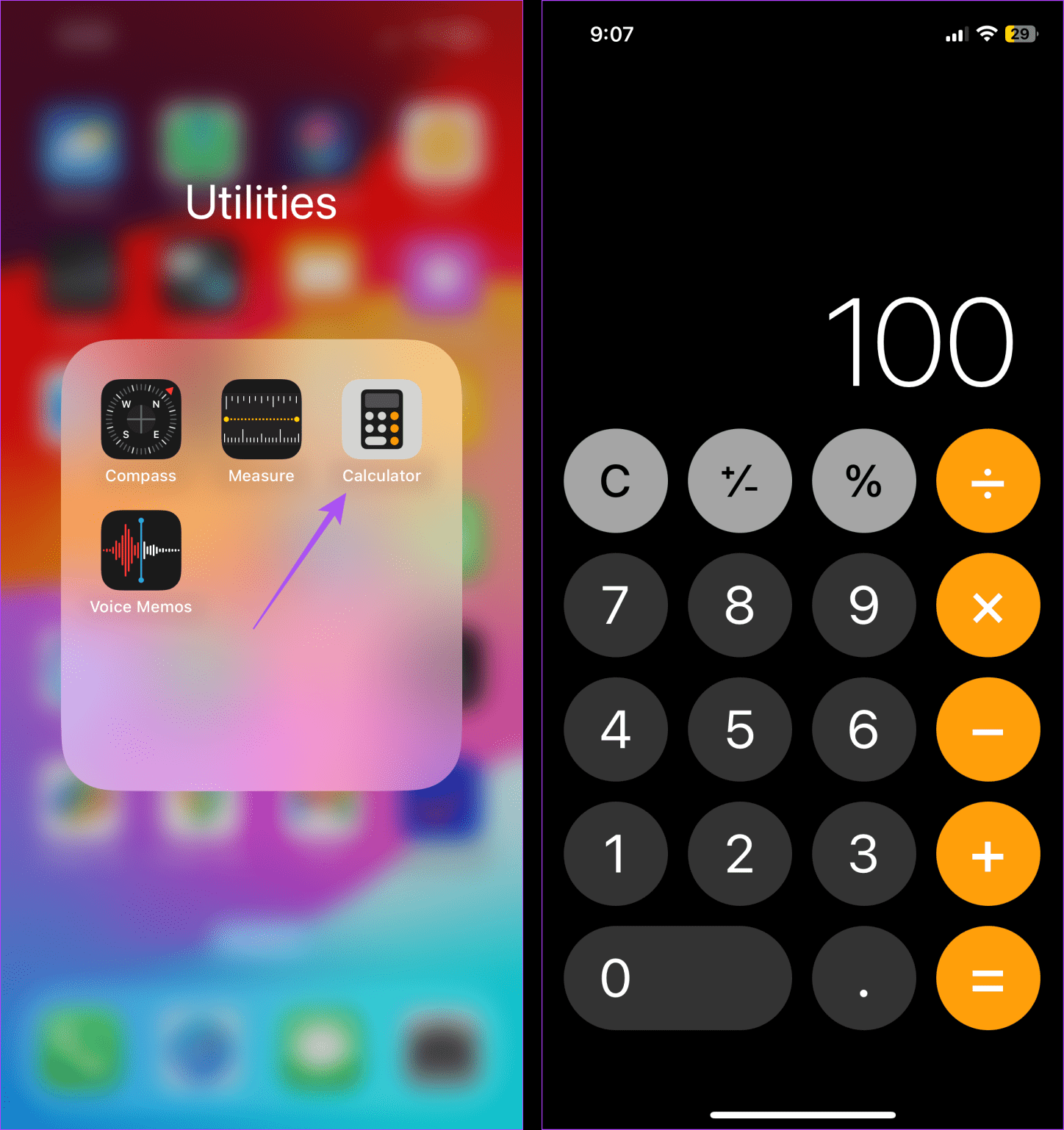
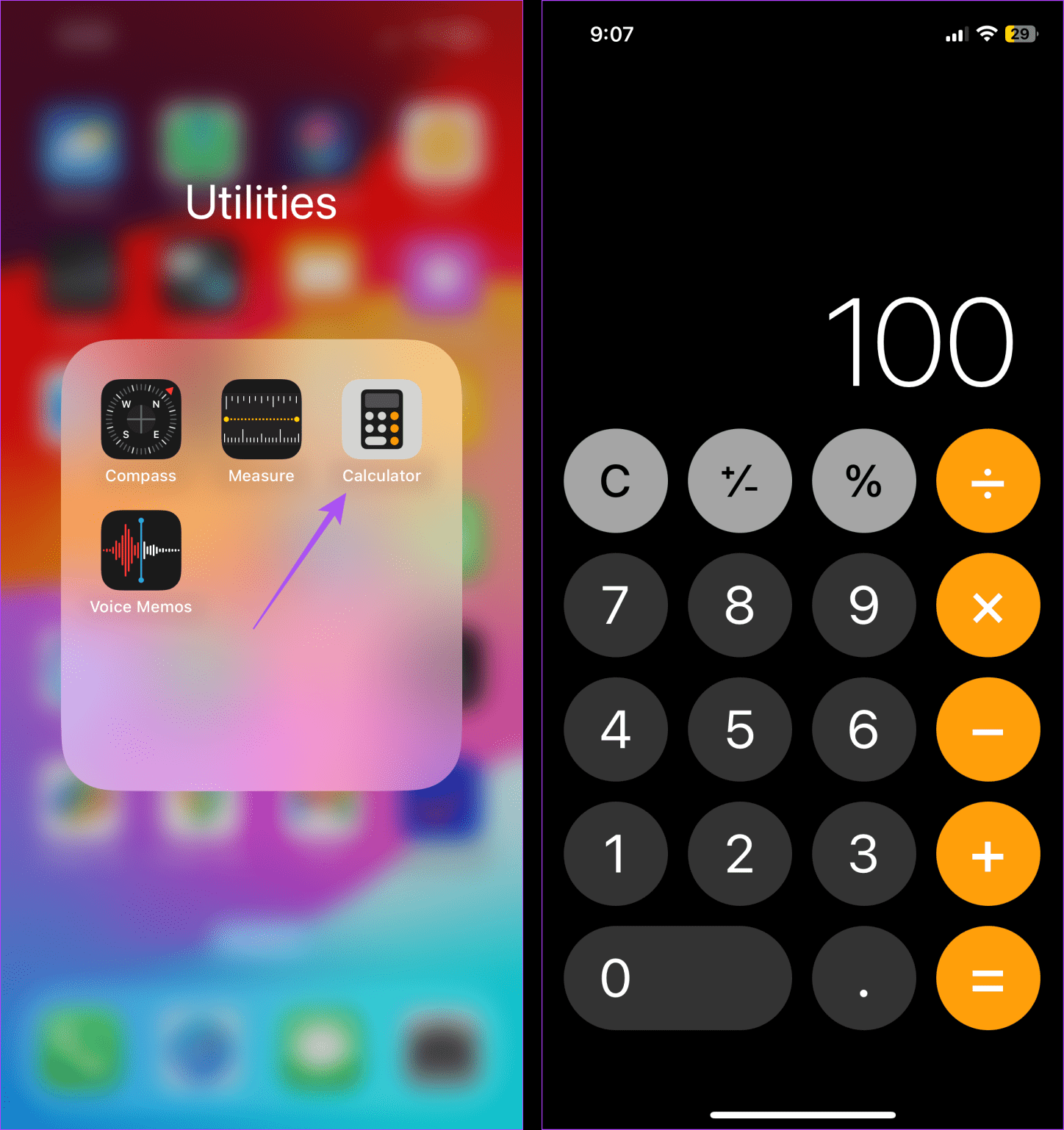
گام 2: پس از انجام این کار، مراحل زیر را برای گرفتن اسکرین شات در آیفون خود دنبال کنید.
- در آیفون با Face ID: به سرعت کناره و دکمه افزایش صدا را همزمان فشار داده و رها کنید.
- در آیفون بدون Face ID: به سرعت دکمه کناری و صفحه اصلی را همزمان فشار داده و رها کنید.
پس از گرفتن اسکرین شات، یک اعلان روی صفحه دریافت خواهید کرد. هر زمان که لازم شد از برنامه Photos به آن دسترسی داشته باشید.
نکته: همچنین می توانید Back Tap را برای گرفتن اسکرین شات در آیفون خود فعال و پیکربندی کنید.
5. نتیجه را در یک برنامه متفاوت کپی کنید
اگر فقط به دنبال ذخیره نتیجه محاسبه نهایی هستید و در برخی موارد می خواهید آنها را با دیگران به اشتراک بگذارید، می توانید آن را کپی کرده و در یک برنامه پیام رسانی مانند WhatsApp قرار دهید. این نه تنها به شما این امکان را می دهد که تاریخچه ماشین حساب آیفون خود را با مشاهده مجدد پیام بررسی کنید، بلکه رکورد آن را بدون گرفتن عکس یا فیلم جداگانه نیز حفظ کنید. در اینجا نحوه انجام آن آمده است.
نکته: اگر به دنبال به اشتراک گذاشتن محاسبات نهایی با شخص دیگری نیستید، می توانید آن را در واتس اپ برای خود پیام دهید.
مرحله 1: به برنامه ماشین حساب بروید و روی محاسبه ای که می خواهید به اشتراک بگذارید فشار طولانی دهید.
گام 2: پس از ظاهر شدن گزینه ها، روی Copy ضربه بزنید.


مرحله 3: اکنون WhatsApp را باز کرده و روی مخاطب مربوطه ضربه بزنید.
مرحله 4: پس از باز شدن پنجره چت، نوار پیام را به مدت طولانی فشار دهید. پس از ظاهر شدن گزینه ها، روی Paste ضربه بزنید.
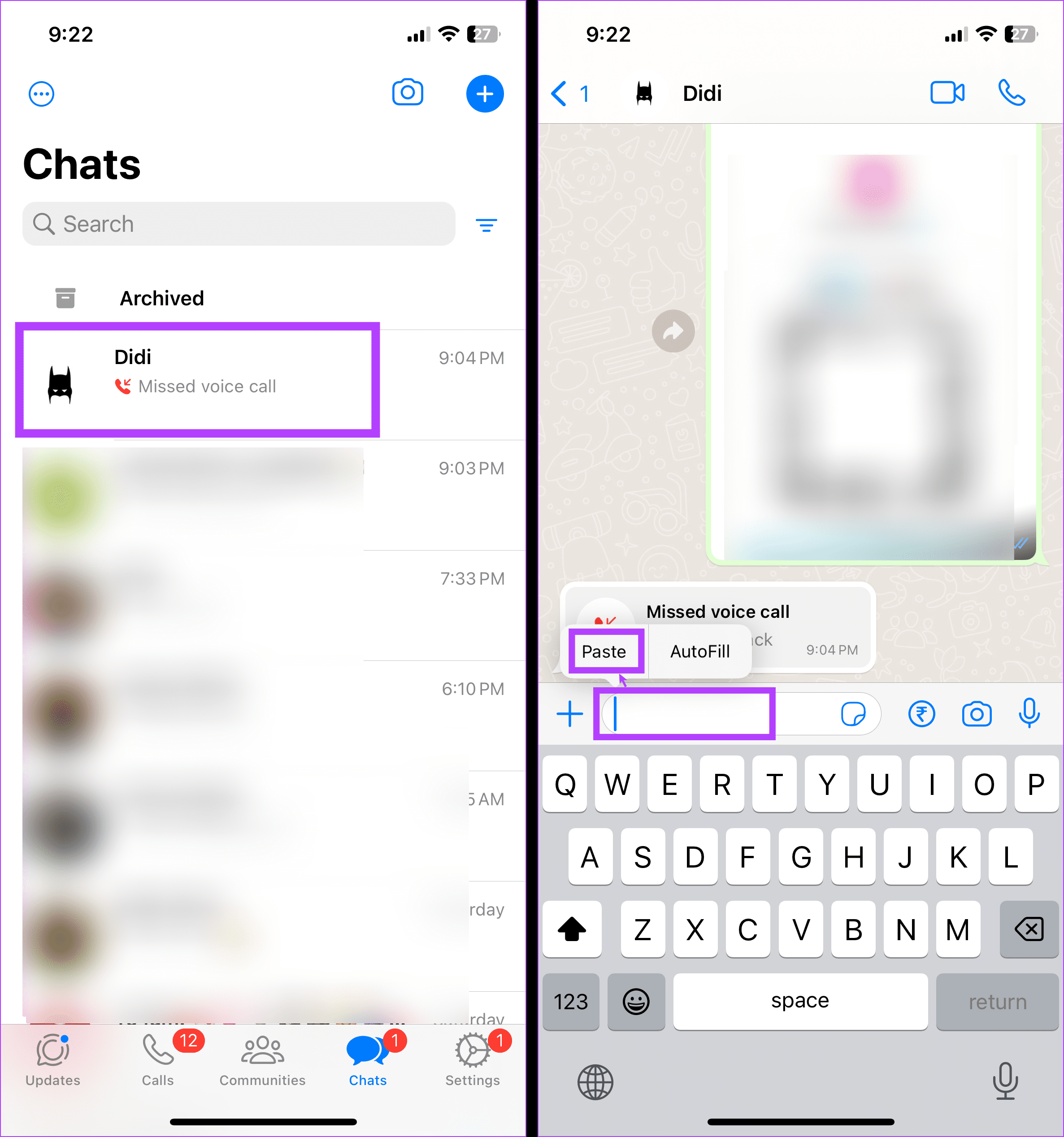
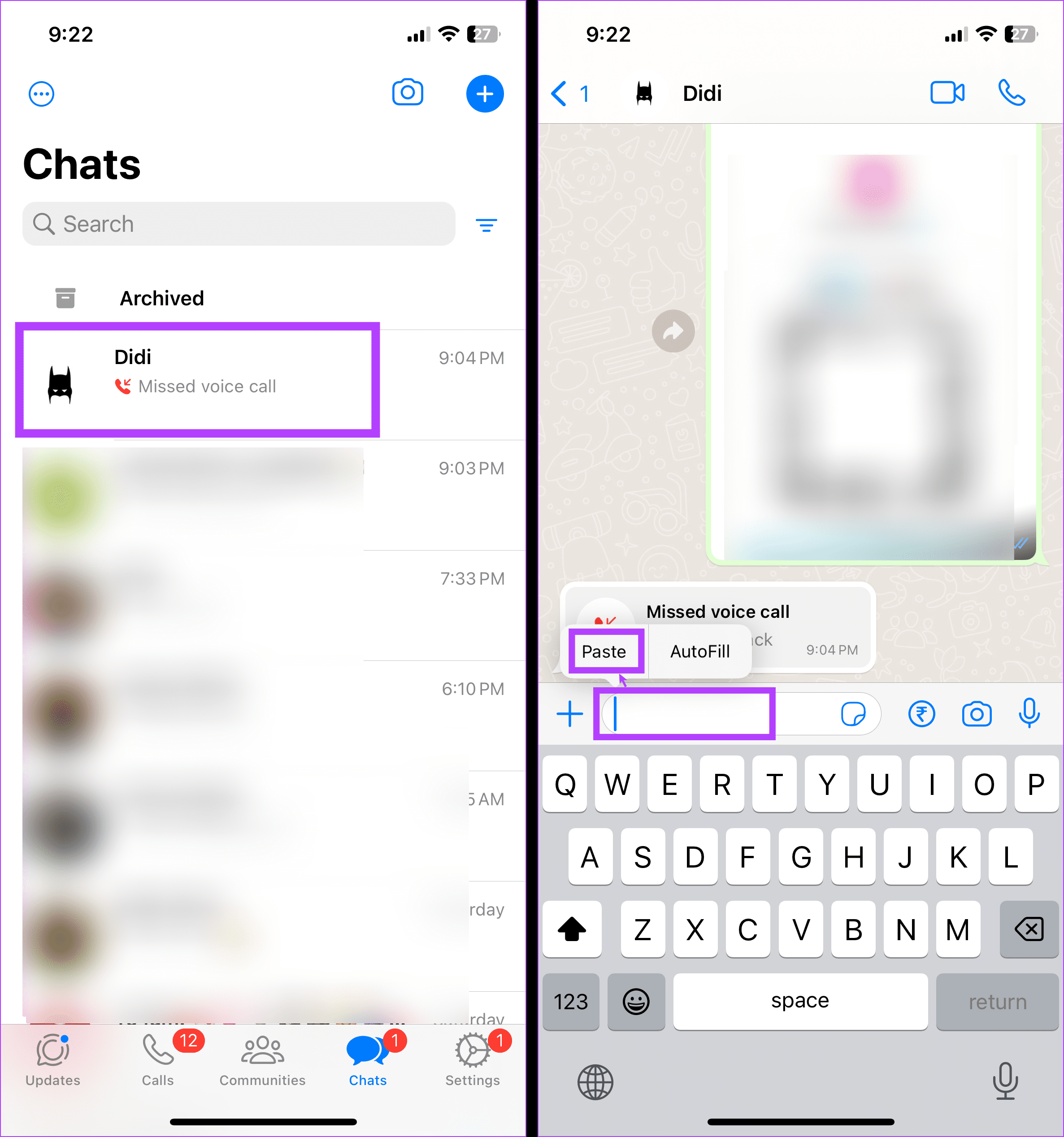
مرحله 5: سپس برای ارسال پیام در واتس اپ بر روی Send ضربه بزنید.
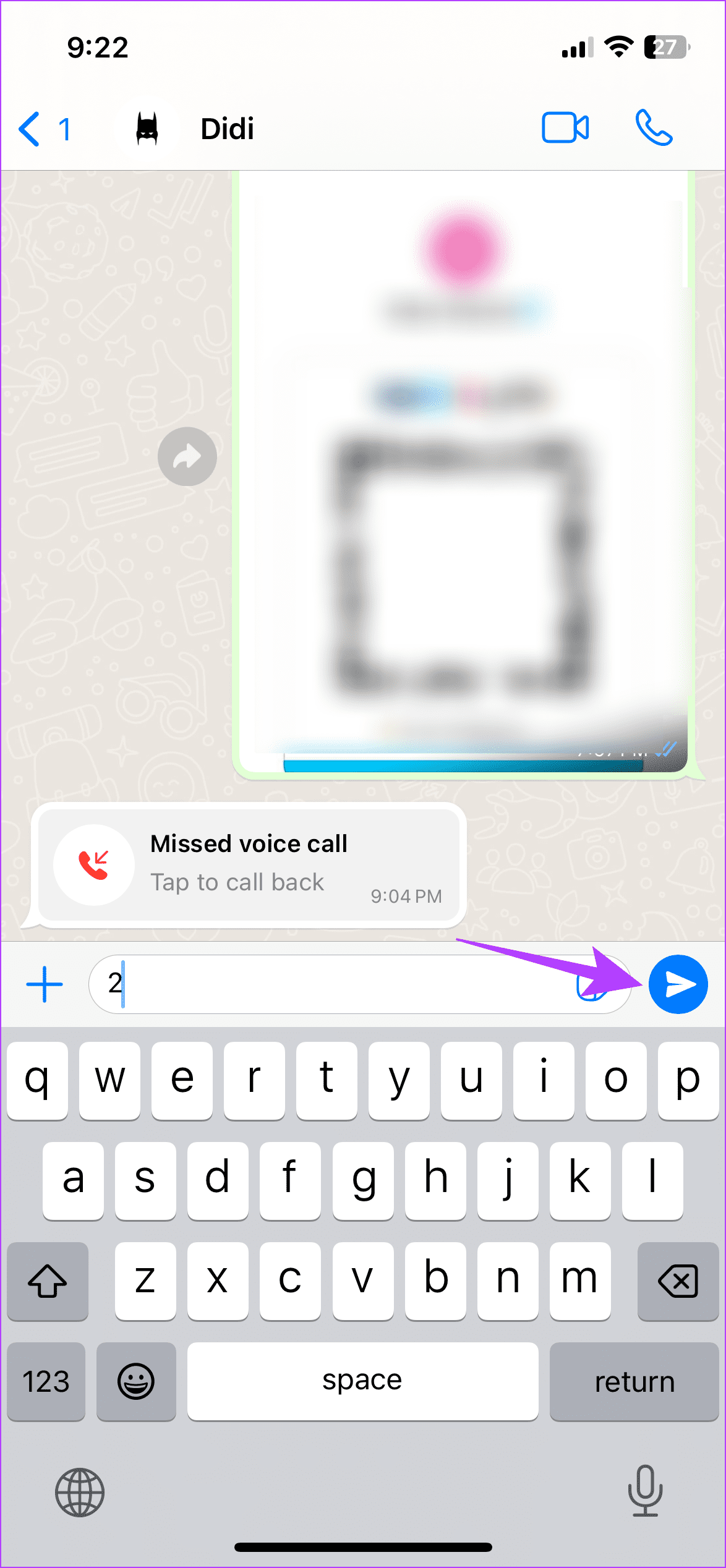
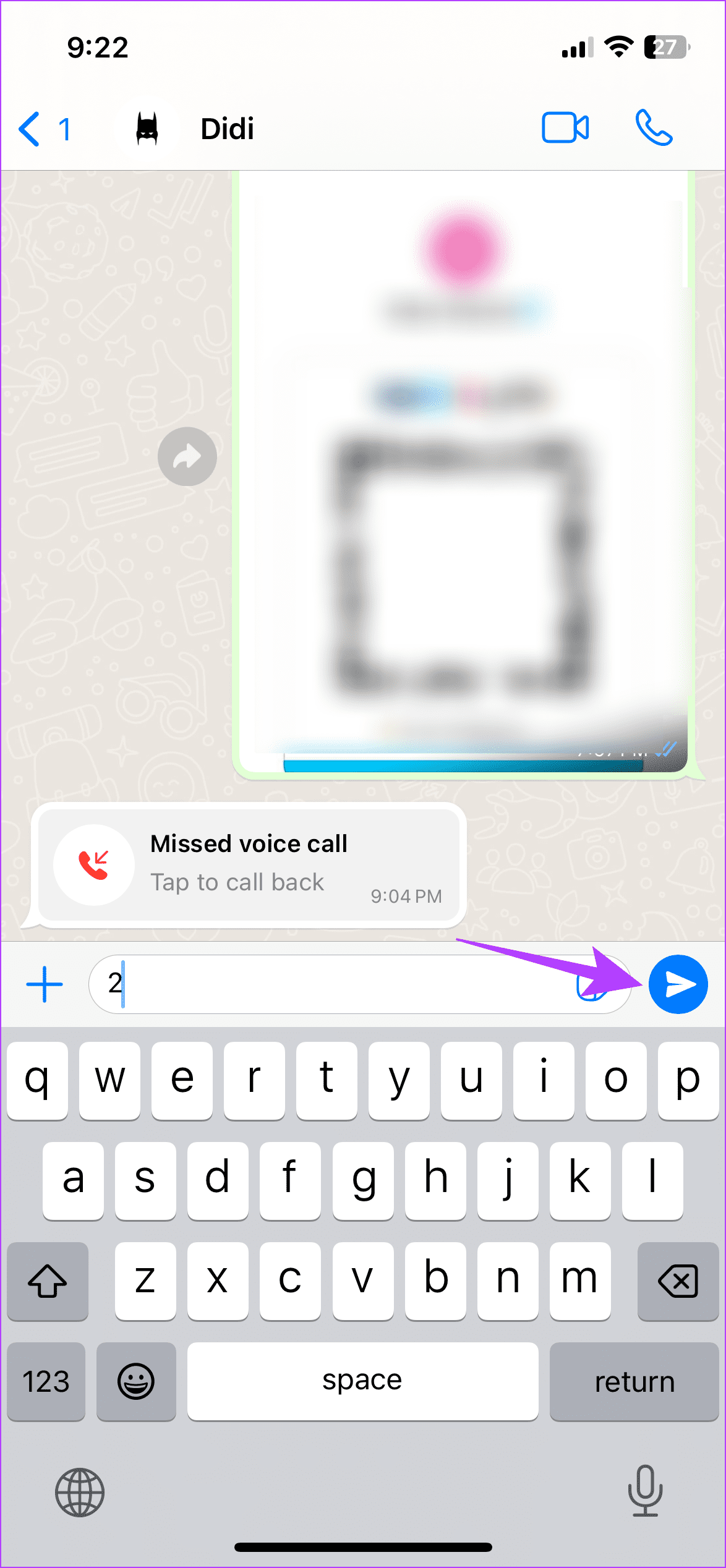
سوالات متداول برای بررسی تاریخچه ماشین حساب آیفون
1. آیا ماشین حساب آیفون نتایج قبلی شما را ذخیره می کند؟
خیر. همانطور که قبلاً ذکر شد، برنامه ماشین حساب اصلی آیفون شرایطی برای نمایش تاریخچه محاسبات قبلی ندارد. شما فقط می توانید آخرین محاسبات را با کشیدن انگشت روی صفحه نمایش ماشین حساب به پایین مشاهده کنید، مگر اینکه این محاسبات در برنامه پاک شده باشند.
2. آیا می توانید از برنامه های شخص ثالث برای مشاهده تاریخچه ماشین حساب در آیفون خود استفاده کنید؟
آره. برخی از برنامه های ماشین حساب آیفون شخص ثالث مانند ClevCalc به شما امکان می دهند محاسبات قبلی خود را مشاهده کنید. این ویژگی داخلی است و دسترسی به آن آسان است. برای چنین توصیههایی، راهنمای ما را که بهترین برنامههای ماشینحساب آیفون را فهرست میکند، بررسی کنید.
محاسبات خود را دوباره بررسی کنید
در حالی که برنامه Calculator برای انجام محاسبات سریع در آیفون شما مفید است، ممکن است مواردی وجود داشته باشد که باید دوباره بررسی کنید. بنابراین، امیدواریم این مقاله به شما کمک کند تا تاریخچه ماشین حساب را در آیفون خود ببینید. اگر برنامه Calculator روی آیفون شما کار نمی کند، می توانید مقاله دیگر ما را نیز بررسی کنید.
امیدواریم از این مقاله 5 روش برای مشاهده تاریخچه ماشین حساب در آیفون مجله نود و هشت زوم استفاده لازم را کرده باشید و در صورت تمایل آنرا با دوستان خود به اشتراک بگذارید و با امتیاز از قسمت پایین و درج نظرات ما را در ارائه مقالات بهتر یاری کنید
لینک کوتاه مقاله : https://5ia.ir/BEGove
کوتاه کننده لینک
کد QR :

 t_98zoom@ به کانال تلگرام 98 زوم بپیوندید
t_98zoom@ به کانال تلگرام 98 زوم بپیوندید

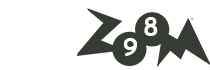





آخرین دیدگاهها